AndroidTVとRokuTV:どちらが良いですか?
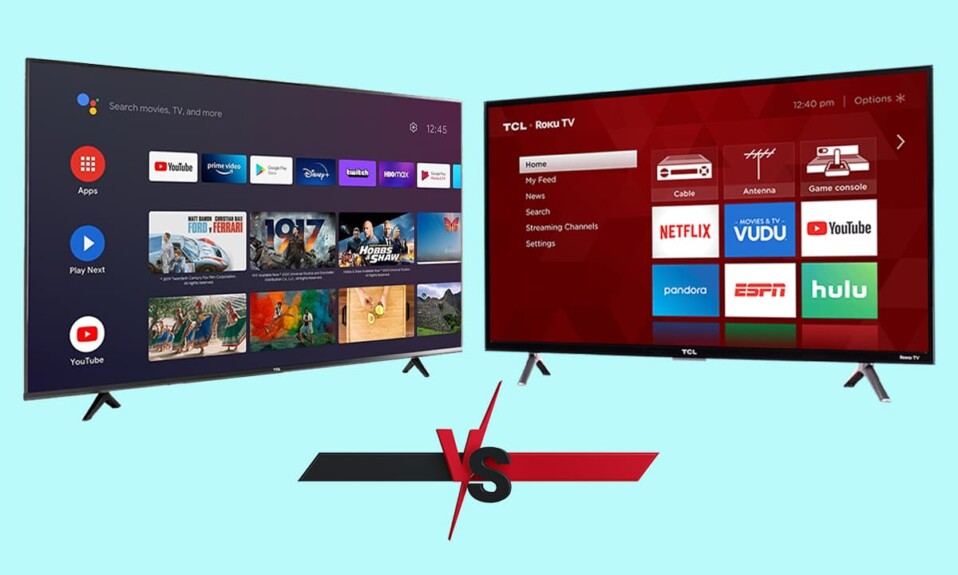
AndroidTVとRokuTV(Android TV and Roku TV)は基本的に同じことをしますが、使用方法はユーザーによって異なります。
Roku TVは、技術的な知識がない人に適しています。一方、Android TVは、熱心なゲーマーやヘビーユーザーにとってより良い選択です。
したがって、AndroidTVとRokuTV(Android TV vs. Roku TV)の比較をお探しの場合は、適切な場所にいます。AndroidTVとRokuTV(Android TV and Roku TV)の違いを理解するのに役立つ、入念なディスカッションを提供するこのガイドをお届けします。次に、各機能について詳しく説明します。

AndroidTVとRokuTV:どちらのスマートTVプラットフォームがあなたに適していますか?(Android TV vs Roku TV: Which Smart TV Platform is Right for You?)
1.ユーザーインターフェイス(1. User Interface)
Roku TV
1.これは、さまざまなオンラインソースからのストリーミングメディアコンテンツ(streaming media content)へのアクセスを提供するハードウェアデジタルメディアプラットフォームです。インターネットの助けを借りて、ケーブルを必要とせずに、テレビで無料および有料のビデオコンテンツを視聴できるようになりました。(watch free and paid video content)同じものに複数のアプリケーションを使用できますが、Rokuはその1つです。
2.これは効率的で耐久性(efficient & durable)のある素晴らしい発明です。さらに、平均的なスマートTVの消費者(TV consumer)にとっても、かなり手頃な価格(affordable)です。
3. Rokuのユーザーインターフェイスはシンプルで、(simple, )初めてのユーザーでも簡単に操作できます。したがって、技術に精通していない人に最適です。
4.インストール(installed)したすべてのチャンネルがホーム画面(home screen)に表示されます。これは使いやすいので追加の利点です。
Android TV
1. Android TV(Android TV)のユーザーインターフェイスは動的でカスタマイズさ(dynamic and customized,)れているため、集中的なユーザーに最適です。
2.Androidオペレーティング(Android operating)システムを使用してGooglePlayストア(Google Play Store)にアクセスします。Playストア(Play Store and access)から必要なすべてのアプリをインストールして、AndroidTVでそれら(Android TV)にアクセスできます。
3. Android TVをAndroidスマートフォンにシームレスに接続して(seamlessly connect your Android TV to your Android smartphone)、楽しむことができます。両方のデバイスが同じプラットフォームで動作するため、これはこのスマートTVが提供する独自の機能です。
4.サーフィン体験をより利用しやすくするために、AndroidTVにはGoogleChrome(Android TV)がプリインストールされています。(Google Chrome.)さらに、個人ガイドとして機能するGoogleアシスタントに(Google Assistant,)アクセスできます。これは、 AndroidTVがRokuTV(Android TV)や(Roku TV and Smart TV)SmartTVよりも優れている点です。

2.チャネル(2. Channels)
Roku TV
1. Roku TVは、次のような幅広いチャンネルをサポートしています。
Netflix、Hulu、Disney Plus、Prime Video、HBO Max、The Roku Channel、Tubi- Free Movies&TV、Pluto(Pluto TV-) TV- It's Free TV、Sling TV、Peacock TV、discovery plus、Xfinity Stream Beta、Paramount Plus、AT&T TV、Philo、Plex-Free Movies&TV、VUDU、SHOWTIME、Happykids、NBC、Apple TV、Crunchyroll、The CW、TNT(Watch TNT)、STARZ、Funimation、Frndly TV、ABC、BritBox、PBS、Bravo、Crackle、TLC GO、Locast.org、FilmRise、Viki、Telemundo、Redboxをご覧ください。(Redbox.)、QVC&HSN、HGTV GO、Investigation Discovery Go、BET Plus、アダルトスイム(Adult swim)、CBS、HISTORY、Hotstar、FOX NOW、XUMO –無料の映画とテレビ(XUMO – Free Movies & TV)、MTV、IMDb TV、Food Network GO、USA Network、Lifetime、Discovery GO、Google Playムービー&TV(Google Play Movies & TV)、PureFlix、Pantaya、iWantTFC、Tablo TV、Fawesome、FXNOW、Shudder、A&E、VRV、UP Faith&Family、Watch TBS、E!、BET、Hallmark TV、FilmRise British TV、OXYGEN、VH1、特徴的な映画(Hallmark Movies)を今すぐ、WatchFreeFlix、Freeform-映画とテレビ番組(Freeform-Movies & TV shows)、CWシード(CW Seed)、SYFY、Movies Anywhere、BYUtv、TCL CHANNEL、VIX(VIX – CINE) –CINE 。テレビ。GRATIS、WOW Presents Plus、CuriosityStream、FilmRise Western、Watch OWN、Lifetime Movie Club、YuppTV- Live、CatchUp、Movies、Nat Geo TV、WETV、ROW8、AMC、ムービーランド(Movieland)。Tv、FilmRise True Crime、The Criterion Channel、Nosy(Nosey)、Travel Channel GO、Watch TCM、ALLBLK、FilmRise Horror、TCL CHANNEL、Kanopy、Paramount Network、FilmRise (FandangoNOW)Mysteries(FilmRise Mysteries)、Vidgo、Animal Planet Go、Popcornflix、FilmRise Sci-Fi Fi (FilmRise Sci-Fi)ReDiscover Television、FilmRise Action、KlowdTV、GLWiz TV、DistroTV Free Live TV&Movies、Western TV&Movie Classics、JTV Live、PeopleTV、OnDemandKorea、Sundance Now、hoopla、Comet TV、ShopHQ、EPIX NOW、Classic Reel、TV Cast(Official)、Rumble TV、Freebie TV、FilmRise Comedy、FailArmy、DOGTV、Science Channel Go、FilmRise Thriller、SHOP LC、aha、FilmRise Classic TV、Globoplay Internacional、truTV、EPIX、DUST、VICE TV、Gem Shopping Network、FilmRise Documentary、B-Movie TV、Brown Sugar、TMZ。
2.上記のチャンネルは主要なストリーミングチャンネルです。これらを含めて、Rokuは無料と有料の両方で約2000のチャネルをサポートしています。(2000 channels, )
3.AndroidTV(Android TV)でサポートされていないRokuのチャンネルでも楽しむことができます。
Android TV
1. Android TVは、 Roku TVと比較して、運送紛争(free from carriage disputes)が発生しません。これは、多くのストリーミングチャネルへのアクセスを提供するため、追加の利点です。
2. Android TV(Android TV)が提供する主なストリーミングチャンネルは次のとおり です。PlutoTV 、Bloomberg TV 、(Pluto TV) JioTV 、(JioTV) NBC 、(NBC) Plex 、(Plex) TVPlayer 、(TVPlayer) BBC iPlayer(BBC iPlayer)、Tivimate、Netflix、PopcornTimeなど。
また読む:(Also Read:) Rokuをハード&ソフトリセットする方法
3.音声制御(3. Voice Control)
Roku TV
RokuはAlexaとGoogleアシスタントの両方をサポートしています。(Google Assistant.)ただし、 Googleアシスタント(Google Assistant) のすべての機能を利用することはできません。気象条件やカレンダーにアクセスすることはできますが、本格的なGoogleアシスタントのサポート(Google Assistant support)は利用できません。
Android TV
前述のように、AndroidTVでGoogleアシスタント(Google Assistant )とGoogleChromeのすべての機能を楽しむことができます。音声検索とインターネットサーフィン(voice search and internet surfing)の面では、AndroidTVは他のすべてよりも大きな差でゲームに勝っています。
4.Bluetoothサポート(4. Bluetooth Support)
Roku TV
1.BluetoothをRokuTVに(Roku TV)接続(connect Bluetooth)できますが、すべてのデバイスが準拠しているわけではありません。以下に示すように、Bluetoothを介してリンクできるRokuデバイスの数は限られています。
- RokuUltraモデル4800。
- Rokuスマートサウンドバー。
- Roku TV(ワイヤレススピーカー版付き)
- RokuStreambar。
2. MobilePrivateListeningと呼ばれるRokuモバイルアプリケーションを使用してBluetooth(Mobile Private Listening)を(Roku)楽しむこと(Bluetooth)ができます。これは、 Bluetoothスピーカー(Bluetooth speaker)を携帯電話に接続してモバイルプライベートリスニング機能(Mobile Private Listening feature)を有効にすると実行できます。
Android TV
Android TV(pairing your Android TV)とBluetoothをペアリングすることで、曲を聴いたり、オーディオをストリーミング(stream audio)したりできます。Bluetoothのサポート(Bluetooth support)に関しては、Android TVは手間がかからないため、RokuTVと(Roku TV)比較して優れた選択肢です。
5.アップデート(5. Updates)
Roku TV
Roku TVは、(Android TV) AndroidTVよりも頻繁に更新されます(updated more frequently)。したがって、Roku TVの機能とチャンネル拡張機能は、アップデートをインストールするたびに改訂および更新されます。
ただし、 Roku TV(Roku TV)で自動更新を選択すると、バグがシステムに侵入する可能性が高くなります。その後、バグの問題が修正されるまで、RokuTVを使用することもできなくなります。
この問題が発生した場合は、再起動プロセスを実行してください。(restart process)これがその方法です。
Roku(restart process of Roku)の再起動プロセスは、コンピューターの再起動プロセスと似ています。オンからオフ(OFF)に切り替えてから再度オンにしてシステムを再起動すると、Rokuデバイス(Roku device)の小さな問題を解決するのに役立ちます。
注: RokuTV(Note:)とRoku4(Roku TVs and Roku)を除いて、他のバージョンのRokuには(Roku)ON/OFF switchがありません。
リモートを使用してRokuデバイス(Roku device)を再起動するには、以下の手順に従います。
1.ホーム画面(Home Screen)でを押して[システム(System)]を選択します。
2.ここで、システムの再起動(System restart)を検索して選択します。
3.以下に示すように、 [再起動](Restart)を選択します。再起動が確認され、Rokuプレーヤーがオフになってから再びオンになり(confirm restart to turn your Roku player off and then on again)ます。

4.Rokuがオフになります。電源がオンになるまで待ちます。(Wait)
5.ホームページ(Home page)に移動して、不具合が解決されているかどうかを確認します。
Android TV
Android TVを更新する手順は、モデルごとに異なります。ただし、テレビの自動更新機能を有効にすることで、テレビの定期的な更新を確実に行うことができます。
Samsung Smart TVの手順について説明しましたが、他のモデルでは異なる場合があります。
1.AndroidTVリモコンのHome/Sourceボタンを押します。
2. Settings > Support > Software Updateに移動します。
3.ここで、自動更新機能をオンに選択して、(Auto-Update feature ON)デバイスが(device update) AndroidOSを自動的に更新できるようにします。
4.または、 [今すぐ更新(Update now)]オプションを選択して、更新を検索してインストールすることもできます。
6.Chromecastのサポート(6. Chromecast Support)
Roku TV
Roku TVは、 (Roku TV)Chromecastサポート(Chromecast support)の拡張アクセスを提供しません。ただし、RokuTVで画面ミラーリング(screen mirroring )と呼ばれる代替オプション(alternate option)を試すことができます。
Android TV
Android TVは、組み込み機能としてChromecastサポート(Chromecast support)の拡張サポートを提供します。また、この機能を有効にするために拡張Chromecastドングル(Chromecast dongle)を購入する必要はありません。
また読む:スマートフォンをテレビの(Also Read:)リモコン(Remote)として使用する方法
7.ゲーム
Roku TV
Roku Android TVボックスは、ゲーム機能を念頭に置いて開発されたものではありません。(not developed)そのため、 Roku TVでは通常のヘビゲームや(Roku TV)マインスイーパ(Minesweeper)を楽しむことができますが、高度なグラフィックゲームをプレイすることはできません。
簡単に言うと、Roku TVはゲーマー向けではありません!
Android TV
前述のように、AndroidTVではさまざまなゲームを(variety of games on Android TV)楽しむことができます。ただし、 NVIDIAShieldTV(NVIDIA Shield TV.)を購入する必要があります。そうすれば、心が望むだけ遊ぶことができます。
したがって、ゲーム(Gaming)機能の観点からは、 AndroidTVの方が適しています。
おすすめされた:(Recommended:)
- Netflixエラー「Netflixに接続できません」を修正
- HBOMaxがRokuで機能しない問題を修正
- TwitchVODをダウンロードするためのガイド
- SamsungSmartTVの黒い画面の問題(Fix Black Screen Issue)を(Samsung Smart TV)修正
このガイドがお役に立てば幸いです。AndroidTVとRokuTVの違い(difference between Android TV vs Roku TV)を理解していただければ幸いです。この記事が、どのスマートTV(Smart TV)プラットフォームが自分に適しているかを判断するのにどのように役立ったかをお知らせください。また、この記事に関する質問やコメントがある場合は、コメントセクションに自由にドロップしてください。
Related posts
Chromecast Vs Android TV:どちらがBetterですか?
Roku Streaming Stick Plus vs Amazon Fire TV Stick 4K:これはBetterですか?
Android mobileのメッセージOutlook errorのローディングエラー
あなたの携帯電話用のOutlook mobileアプリを最適化する方法
Android Fragmentation Definition、Problem、Issue、Chart
DeskDockを使用すると、Windows PCからAndroid phoneを制御できます
Microsoft Authenticator app for Android & iPhoneをオンにします
AndroidとiOSのアドインをOutlookにインストールする方法
LetsViewを使用したMirror or Cast AndroidまたはWindows 10からWindows 10へ
Virtoo Windows PCからAndroid phoneをコントロールできます
Outlook appに複数のアカウントを追加する方法Android and iPhone
Setデバイス間でファイルを送信するためのChrome & Androidを備えたPushBullet
Best Software & Hardware Bitcoin Wallets Windows、iOS、Android
Unlock Windows PC Android fingerprintスキャナー
Best IP Camera apps Windows 10 PC and Android Phone
EXE fileをEXE fileに変換する方法Android
Windows PCのTRUE Key Password Manager、Android and iPhone
#LiveDroidでのストリーミング用ウェブカメラとしてAndroid phoneを使用する方法
Windows PhoneからAndroid Phoneへの切り替え方法
PC用のPhoneをMicrophoneに変換する方法
